Win10安全策略怎么打开 打开Win10安全策略设置方法
发布时间:2015-10-21 12:18:43作者:知识屋
相信很多用户都知道什么事安全策略,其实所谓的安全策略通俗的理解就是对登陆到计算机上的账号定义一些安全设置,比如登陆密码的管理和软件权限的设置等等。小编也相信很多用户都知道安全策略的位置,那么究竟Win10安全策略怎么打开呢?下面百事网小编为大家带来了打开Win10安全策略设置方法,一起来看看吧。
打开Win10安全策略方法一:
一、在Win10桌面这台电脑图标上找到“控制面板”或者从开始屏幕上右键,然后选择“控制面板”,随后找到“系统和安全”,如下图所示:
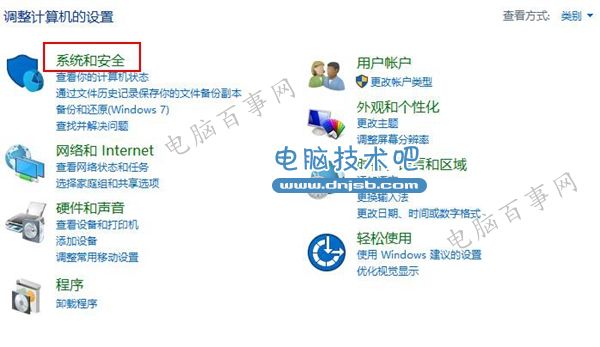
二、进入系统和安全属性之后,再点击下方的“管理工具”,如下图所示:
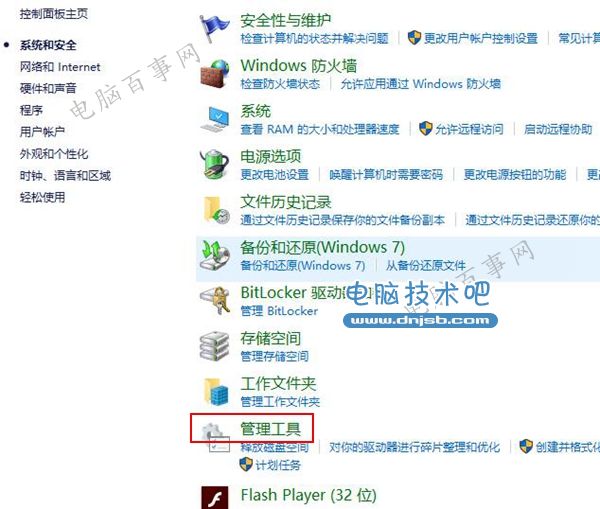
三、进入Win10管理工具,便可找到【本地安全策略】字样,如下图所示:
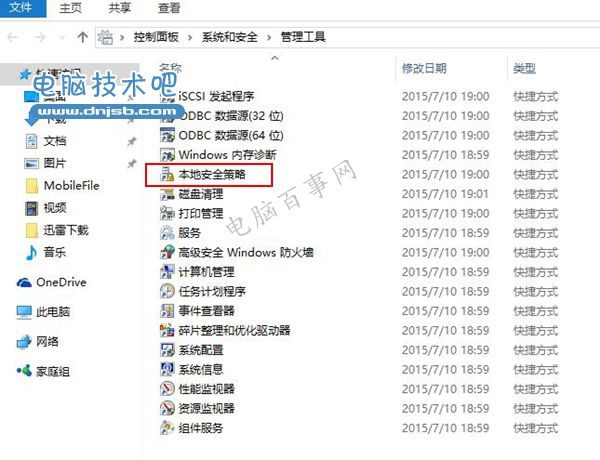
打开Win10安全策略方法二、
1、首先在“开始菜单”选择“运行”回车,即会弹出运行窗口或者用快捷键Win+R快速启动运行窗口,如下图所示:
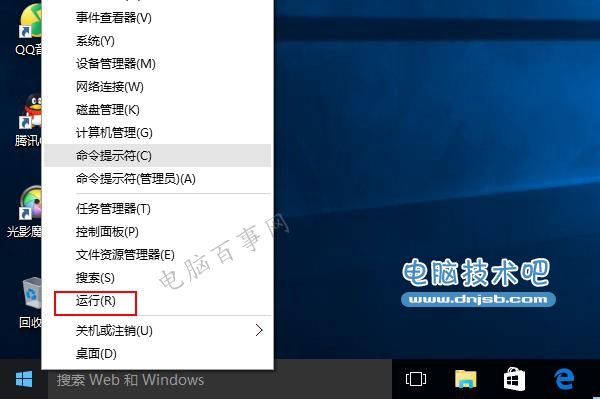
2、运行窗口打开之后再输入“ecpol.msc”,回车即可启动本地安全策略,如下图所示:
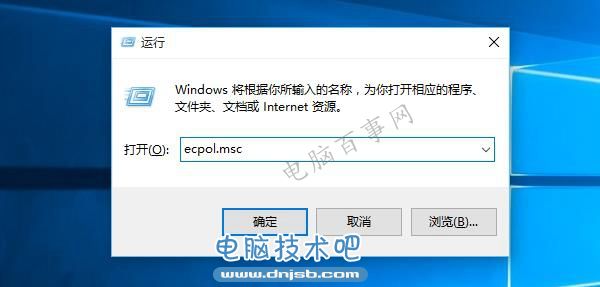
通过以上几步设置,我们就可以成功打开Win10安全策略设置了。
相关知识
软件推荐
更多 >-
1
 Win10访问局域网共享打印机提示无法找到打印机怎么办?
Win10访问局域网共享打印机提示无法找到打印机怎么办?2015-06-24
-
2
怎么查看Win10启动方式是UEFI还是Legacy BIOS?
-
3
升级win10后浏览器不能上网怎么办 升win10后浏览器无法上网解决办法
-
4
简单一步去除Win10任务栏的搜索和多任务按钮
-
5
win10如何玩英雄联盟?win10玩英雄联盟秒退的解决办法!
-
6
UEFI启动和Win7/8/10快速启动的区别是什么?
-
7
win10发布者不受信任怎么办 win10如何取消阻止该发布者
-
8
升级win10后360浏览器上不了网解决方法
-
9
怎么清理Win10应用商店缓存文件?
-
10
怎么清除Win10运行中的使用记录?教你清除win10运行中的记录





































